Dengan adanya sebuah arkib, anda akan memudahkan pembaca blog anda untuk meninjau dan melihat, seterusnya membaca entri-entri terdahulu. Secara tidak langsung, ia akan membantu blog anda untuk mencapai angka hits atau pageviews yang tinggi.
Cara Bina Laman Arkib Untuk Blogspot

Saya mahu kongsikan kepada anda salah satu cara untuk customize widget arkib (archive) blogspot untuk kelihatan lebih mesra kepada pengunjung blog anda. Teknik ini sangat bagus supaya pengunjung blog berasa selesa mencari entri-entri lama.
Widget Arkib Dalam Satu Laman Khas (Blogspot Page)
Apa yang akan saya tunjukkan ialah, widget blogspot untuk arkib tidak lagi dipaparkan di sidebar blog seperti kebiasaannya, tetapi dipaparkan di dalam satu laman arkib khas. Untuk mewujudkan atau membina laman arkib untuk blogspot ini, anda mestilah ikuti panduan blogging widget pilihan yang akan saya berikan ini. Lakukan dengan berhati-hati kerana anda akan menambah kod baru di dalam HTML blogspot anda.Sebelum anda ikuti panduan menulis blog berkaitan membina arkib untuk blogspot ini, pastikan anda backup template HTML blogspot anda untuk elak kejadian buruk berlaku. Saya tidak bertanggungjawab jika masalah timbul selepas anda membina laman arkib blog anda.
Cara-Cara Untuk Bina dan Wujudkan Laman (Page) Arkib Untuk Blogspot
1. Letakkan Widget Arkib (Archive) Dalam Blogspot
Mula-mula sekali ialah anda perlu letakkan widget archive di dalam blogspot anda. Pilih Add Gadget dan pilih Blog Archive. Letakkan di bawah atau atas kekotak Blog Posts, seperti ditunjukkan di bawah ini:
2. Bina Satu Page Kosong Dengan Tajuk Arkib Blog
Kemudian, bina satu page kosong, dan letakkan tajuk Arkib atau tajuk yang anda fikirkan sesuai. Pastikan anda publish page tersebut, dan dipaparkan di dashboard blogspot anda seperti di bawah ini.
3. Letakkan KOD HTML Ubah Paparan Arkib Blogspot
Caranya ialah dengan salin dan tampal kod HTML di bawah selepas kod penutup CSS blogspot (]]b:skin).
Ok. Boleh? Gantikan URL page arkib dengan URL page arkib yang telah anda publish tadi. Save template blogspot anda. Jika tak jumpa, cuba tekan ctrl-F dan tulis "skin".
Hasilnya ialah, anda kini sudah memiliki sebuah page yang mengandungi post-post lama anda sepert paparan widget archive blogspot anda, seperti yang anda lihat di bawah ini.

Selamat mencuba.
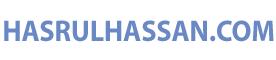



wah.. menarik.. lama dah dok cari tutorial ni.. thanks HH
ReplyDeleteCuba buat juga tapi tak boleh la pula... sebab cod CSS (]]b:skin) tu takde,... hmmm
DeleteIshh mana boleh tak ada, semua blogspot akan mempunyai B:Bskin ... saya tak tulis B:Bskin penuh dalam entri di atas ... sbb tak boleh nak tulis .. nanti error, hoho
DeleteTakpe, saya ubahsuai balik entri di atas.
DeleteMungkin tak jumpa kalau scroll macam biasa, sbb dia dah tak collapse seperti selalu. Kod dia 'dikecilkan' cuba tekan ctrl-F dan search b:skin
Deletewahhh ilmu berguna ni, terima kasih...
ReplyDeletemenarikk . boleh la letak kat blog . tq bro HH
ReplyDeletedah buat tapi awat tak muncul archive tu..
ReplyDeleteDah letakkan widget archive tu dalam blog tak?
DeleteTerima kasih telah berbagi ilmu dan pengetahuan untuk membuat laman archive blog
ReplyDeletePerkenalkan, saya dari tim kumpulbagi. Saya ingin tau, apakah kiranya anda berencana untuk mengoleksi files menggunakan hosting yang baru?
ReplyDeleteJika ya, silahkan kunjungi website ini www.kumpulbagi.com untuk info selengkapnya.
Oh ya, di sana anda bisa dengan bebas mendowload music, foto-foto, video dalam jumlah dan waktu yang tidak terbatas, setelah registrasi terlebih dahulu. Gratis :)
teringin nak buat tapiiiiiiii macam tak faham sikiiit hehe
ReplyDeleteKoding memang sesuatu yang sukar sikit tapi jika mahu jadi seorang blogger yang tahu mengenai blognya .. kena cuba belajar .. :) buat pelan2 ... in Sha Allah, lama2 nanti dah biasa ..
Deletekenapa blog bro HH tak letak archive pun...saya xde blog tapi kalau baca blog saya suka blog yang ada archive..kalau blog tu menarik saya akan blogwalking dari mula blog tu wujud sampai habis melalui archive...ngehehe
ReplyDeleteSaya tak letak sbb ..... ada masalah dengan template ini .. hoho ... takpe .. nanti saya cuba fikirkan cara ye ...
DeleteTenkiu bro di atas perkongsian ilmu yang sangat berguna utk saya ni..tenkiu Tuan HH.
ReplyDeleteini blog dari malysia ya ?
ReplyDeleteYa blog dari Malaysia .. :)
DeleteTerima kasih HH, dah berjaya, nampak kemas :-)
ReplyDeletetak jadi.. huhuhu..
ReplyDeleteSaya buat jadi je .. dah letak URL untuk arkib tu tak?
DeleteKena letakkan widget archieve tu pada bahagian atas blogpost (blog1) ye... bukan kat sidebar.
Post a Comment
Komen adalah tanggungjawab anda. Tertakluk pada Akta 588 SKMM. Untuk pengiklanan, boleh email ke editor@hasrulhassan.com.